Etter å ha investert utallige timer i lydprosjektet ditt, er det siste du ønsker en hendelse som medfører tap av tid og innsats. Forbered deg ved å implementere en pålitelig strategi for sikkerhetskopiering fra start.
Denne veiledningen leder deg gjennom en effektiv metode for å sikkerhetskopiere REAPER-filene dine. Sørg for at musikkprosjektene dine er beskyttet, og unngå å bekymre deg for å tape arbeidet ditt igjen.
1. Opprett en mappe for sikkerhetskopiering
Det første steget for å sikre dine REAPER-filer er å etablere en dedikert mappe for sikkerhetskopiering. Selv om REAPER automatisk lagrer arbeidet ditt i prosjektmappen, kan det være risikabelt å ha all data lagret ett sted. En utilsiktet sletting eller en maskinvarefeil kan føre til at arbeidet ditt går tapt.
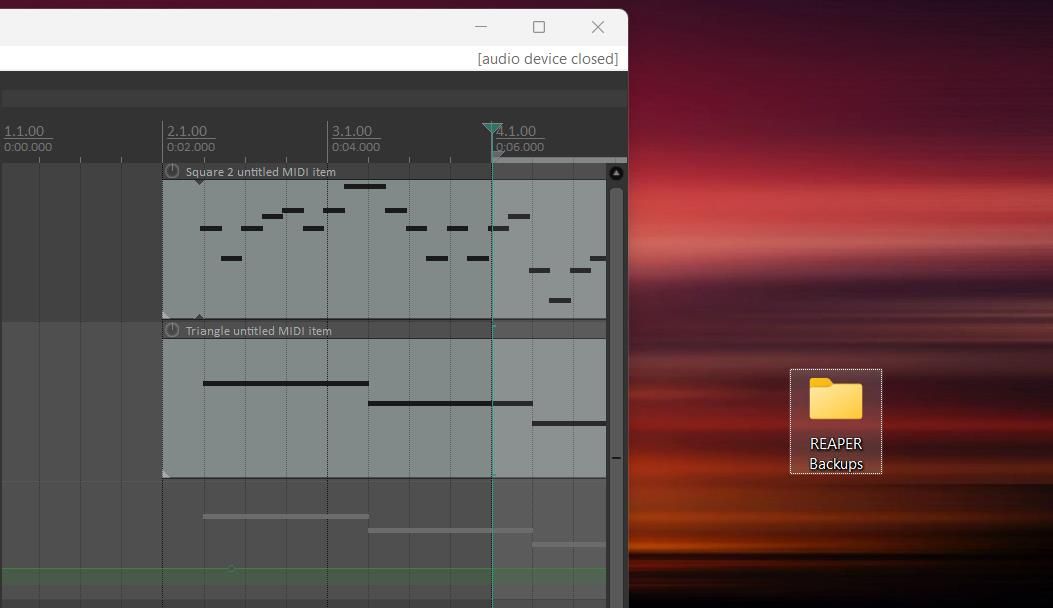
I denne demonstrasjonen oppretter vi sikkerhetskopimappen på skrivebordet, men du kan fritt velge plassering. Du kan også bruke en ekstern harddisk for å lagre alle dine musikkfiler der. Lag en ny mappe og gi den navnet «REAPER Sikkerhetskopier.»
2. Aktiver automatisk lagring
REAPERs automatiske lagringsfunksjon er avgjørende for å opprettholde oppdaterte utgaver av lydprosjektene dine. Dette er spesielt nyttig hvis du av og til glemmer å lagre arbeidet ditt. For å aktivere denne funksjonen, gå til REAPERs preferanser. Bruk hurtigtasten Ctrl + P (Windows) eller Cmd + , (Mac).
Fra sidepanelet, trykk på «Prosjekt»-fanen for å navigere til prosjektinnstillingene. Under «Prosjektlagring» finner du alle de viktige innstillingene for sikkerhetskopiering. Sørg for at de to første avkrysningsboksene er markert, som vist nedenfor.
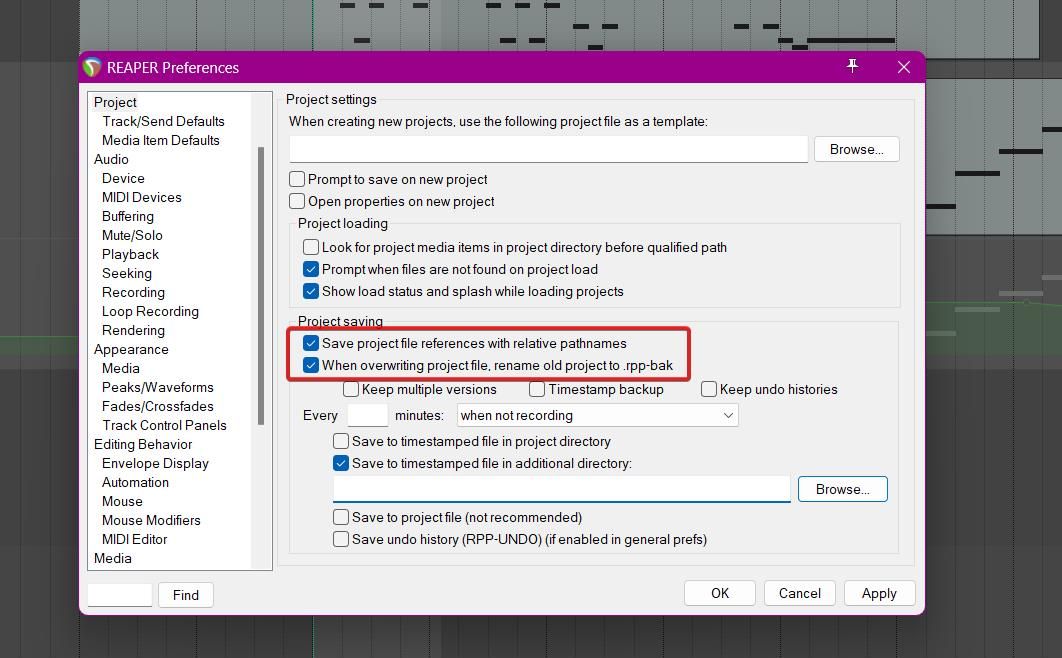
Ved å hake av i den andre boksen, kan REAPER lagre en oppdatert sikkerhetskopifil hver gang prosjektet ditt lagres. Den overfører den forrige versjonen til sikkerhetskopifilen, samtidig som den nyeste versjonen lagres i prosjektkatalogen.
Under avkrysningsboksene ser du alternativet «Hvert X. minutt». Angi hvor ofte du ønsker at prosjektet ditt skal lagres og velg et passende alternativ fra rullegardinmenyen. For å unngå at lagringen forstyrrer opptaket, velg alternativet «når det ikke tas opp».
3. Angi sikkerhetskopimappen i REAPER
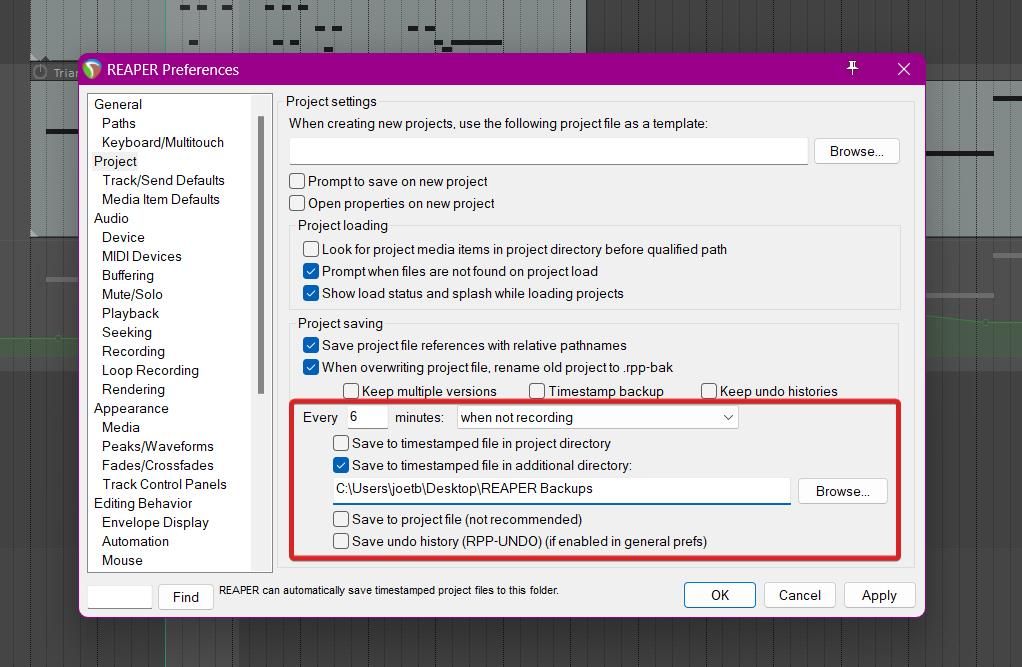
Med automatisk lagring aktivert, kan du nå dirigere REAPER til å lagre oppdaterte versjoner av prosjektfilene dine i sikkerhetskopimappen. Slik instruerer du REAPER om hvor sikkerhetskopifiler skal lagres:
- Under alternativet for automatisk lagring, merk av i boksen med tittelen «Lagre til tidsstemplet fil i en ekstra katalog».
- Trykk på «Bla gjennom» og velg sikkerhetskopimappen for å legge til filstien.
Med disse innstillingene aktivert, kan REAPER nå lagre den nyeste versjonen av prosjektet ditt som en sikkerhetskopi. Med mindre du har aktivert «Behold flere versjoner», vil REAPER erstatte den gamle sikkerhetskopifilen med den siste versjonen i stedet for å beholde flere sikkerhetskopifiler.
4. Få tilgang til sikkerhetskopifilene dine
Hvis en hendelse skulle inntreffe og et lydprosjekt går tapt, kan du stole på sikkerhetskopifilene. Selv om det finnes noen metoder for å gjenopprette slettede filer på Windows og Mac, er disse metodene ikke garanterte. Sikkerhetskopiering er derfor det sikreste alternativet.
Sikkerhetskopifilene har filtypen .rpp-bak, som skiller dem fra REAPERs vanlige filer med filtypen .rpp. Slik laster du inn sikkerhetskopifilen:
- Start REAPER og gå til «Fil»-menyen.
- Trykk på «Åpne prosjekt».
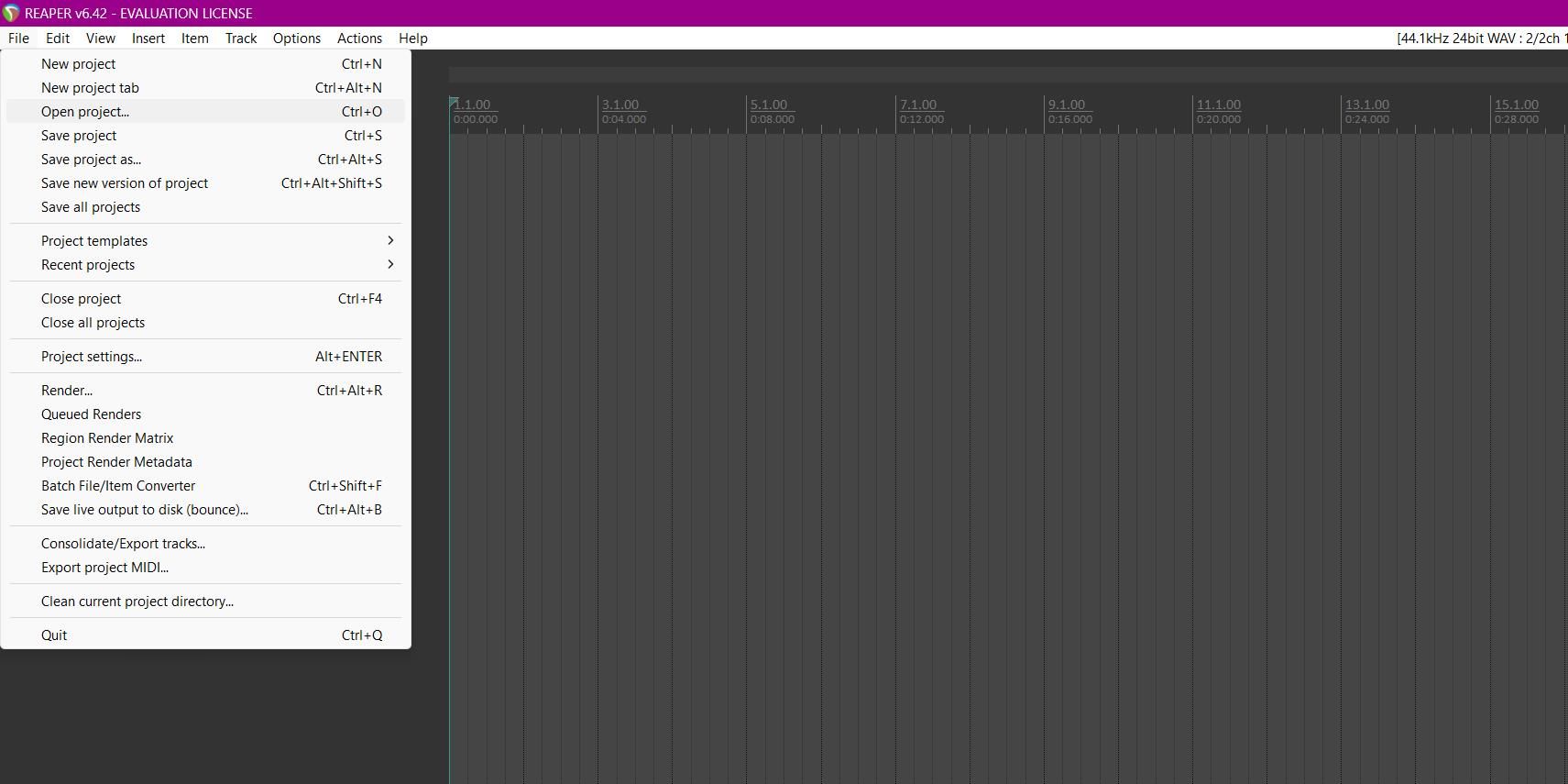
- Finn og dobbeltklikk på sikkerhetskopifilen fra sikkerhetskopimappen.
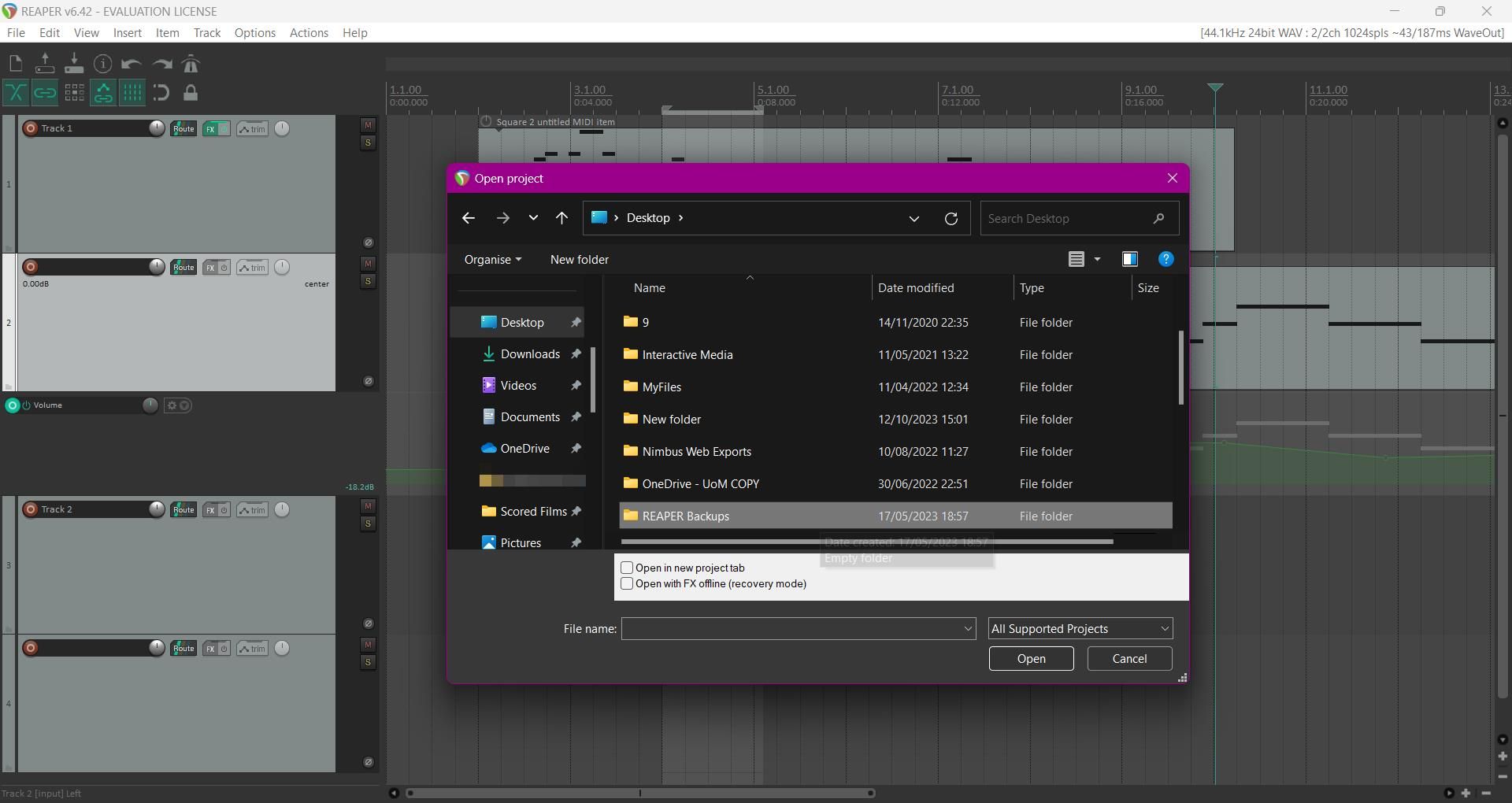
Når du laster en sikkerhetskopifil, er den i utgangspunktet ikke lagret. Det er derfor viktig å lagre sikkerhetskopifilen som et vanlig REAPER-prosjekt før du arbeider videre. Trykk Ctrl + S (Windows) eller Cmd + S (Mac) for å åpne lagringsvinduet. Velg en lokasjon for å lagre .rpp-filen, og trykk deretter «Lagre».
Sikkerhetskopier filene dine for å unngå tap av arbeid
Etter å ha fulgt denne veiledningen, har du nå en pålitelig metode for å lagre sikkerhetskopier av musikkprosjektene dine. Du trenger ikke lenger bekymre deg for å miste verdifullt arbeid. Takket være REAPERs automatiske lagringsfunksjon, slipper du å sikkerhetskopiere filer manuelt.
Ikke vent til en feil oppstår før du starter å sikkerhetskopiere musikkfilene dine. Etabler en solid sikkerhetskopieringsrutine nå for å beskytte filene dine.